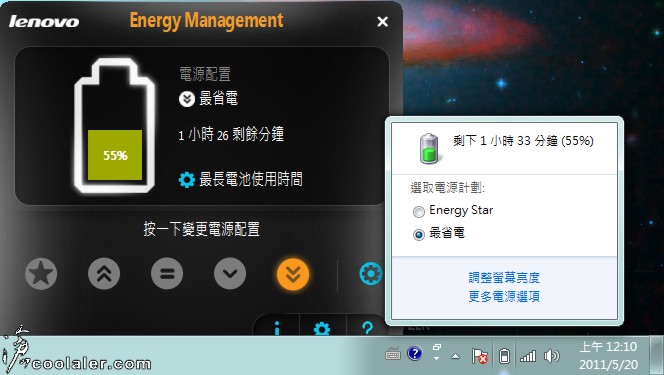在網路上買了這台筆電的時候挺納悶,為何別種機型都有加購記憶體的選項,且2GB才兩百多塊,Lenovo ideapad U160 卻沒有,想說就算了,日後在自己升級。不過在東摸西摸之下,發現這個U160其實沒那麼簡單,要拆它可不是那麼容易的事。
原本U160已經有2GB的記憶體,不過讓它跑單通道覺得有點孤單,決定在給它加裝一支2GB。這台僅當作文書機,平常打打資料及圖片處理,4GB絕對夠用。礙於這個平台本身只能跑DDR3 800,所以記憶體就不挑了,選便宜的用就是了。問了站上商店的協明大,便宜的隨便殺一支來,Patriot DDR3 1333 2GB So-Dimm 。

這個上面的顆粒怎麼像是re的...看起來像是美光,但上面怎麼蓋了一個S的超人標誌XD...

接下來是拆機紀實
首先就是先卸下電池。

原本安裝電池的下方有三顆螺絲,轉下。

三顆螺絲卸下之後就可以拆下鍵盤,上面可能會有一些卡扣,小心拆即可。

小心翻轉鍵盤即可看到連接主機的排線。

為了作業方便,排線的部份需先拆下。連接的地方有一個卡扣設計,黑色的部份可以往外扳開,即可拆下排線,安裝抑同此理。

卸下鍵盤。

接著在鍵盤底部有四顆螺絲需卸下才有辦法把底蓋拆下。

在這四顆螺絲之中有一張原廠的保固貼紙就這樣覆蓋在上面,要拆...不給你保固?!店家看到這個可能也不想拆吧。只好請出吹風機大王,利用熱將貼紙的膠液化。

小心移除貼紙,還好這貼紙並不是很薄的那種。

接著轉下背面的八顆螺絲。

並小心的扳開底座。

拆下底座。

內部全貌。

發現了一個感覺不太像是在內部的東西....這啥小...一個塑膠套?!如果它是用來絕緣的,那應該是在哪呢XD...我東摸西找就是沒看到適合套上的位置,姑且不理它...。

這麼費盡心力的拆,不就是為了這個插槽嘛...

插上欲升級的記憶體,這部份應該是簡單到不能再簡單了...

開機之後看看有沒有抓到,4GB!沒問題。

另外,用了U160幾天之後,發現它官方自稱可達7小時的使用時間有點唬爛,爬了一下文,大概也只有幾個看似寫手的開箱文稱讚它且並沒有圖示的文字證實,U160有7小時之久的使用時間,小弟一般的使用下來,大概最多充飽電也了不起四個小時,且還是設為"最長電池使用時間"的選項,以下應該大家都會換算吧,就算是乘以二,也不過三小時啊!
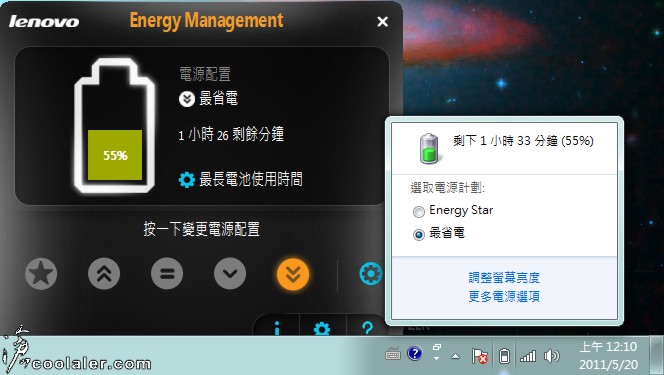
原本U160已經有2GB的記憶體,不過讓它跑單通道覺得有點孤單,決定在給它加裝一支2GB。這台僅當作文書機,平常打打資料及圖片處理,4GB絕對夠用。礙於這個平台本身只能跑DDR3 800,所以記憶體就不挑了,選便宜的用就是了。問了站上商店的協明大,便宜的隨便殺一支來,Patriot DDR3 1333 2GB So-Dimm 。

這個上面的顆粒怎麼像是re的...看起來像是美光,但上面怎麼蓋了一個S的超人標誌XD...

接下來是拆機紀實
首先就是先卸下電池。

原本安裝電池的下方有三顆螺絲,轉下。

三顆螺絲卸下之後就可以拆下鍵盤,上面可能會有一些卡扣,小心拆即可。

小心翻轉鍵盤即可看到連接主機的排線。

為了作業方便,排線的部份需先拆下。連接的地方有一個卡扣設計,黑色的部份可以往外扳開,即可拆下排線,安裝抑同此理。

卸下鍵盤。

接著在鍵盤底部有四顆螺絲需卸下才有辦法把底蓋拆下。

在這四顆螺絲之中有一張原廠的保固貼紙就這樣覆蓋在上面,要拆...不給你保固?!店家看到這個可能也不想拆吧。只好請出吹風機大王,利用熱將貼紙的膠液化。

小心移除貼紙,還好這貼紙並不是很薄的那種。

接著轉下背面的八顆螺絲。

並小心的扳開底座。

拆下底座。

內部全貌。

發現了一個感覺不太像是在內部的東西....這啥小...一個塑膠套?!如果它是用來絕緣的,那應該是在哪呢XD...我東摸西找就是沒看到適合套上的位置,姑且不理它...。

這麼費盡心力的拆,不就是為了這個插槽嘛...

插上欲升級的記憶體,這部份應該是簡單到不能再簡單了...

開機之後看看有沒有抓到,4GB!沒問題。

另外,用了U160幾天之後,發現它官方自稱可達7小時的使用時間有點唬爛,爬了一下文,大概也只有幾個看似寫手的開箱文稱讚它且並沒有圖示的文字證實,U160有7小時之久的使用時間,小弟一般的使用下來,大概最多充飽電也了不起四個小時,且還是設為"最長電池使用時間"的選項,以下應該大家都會換算吧,就算是乘以二,也不過三小時啊!